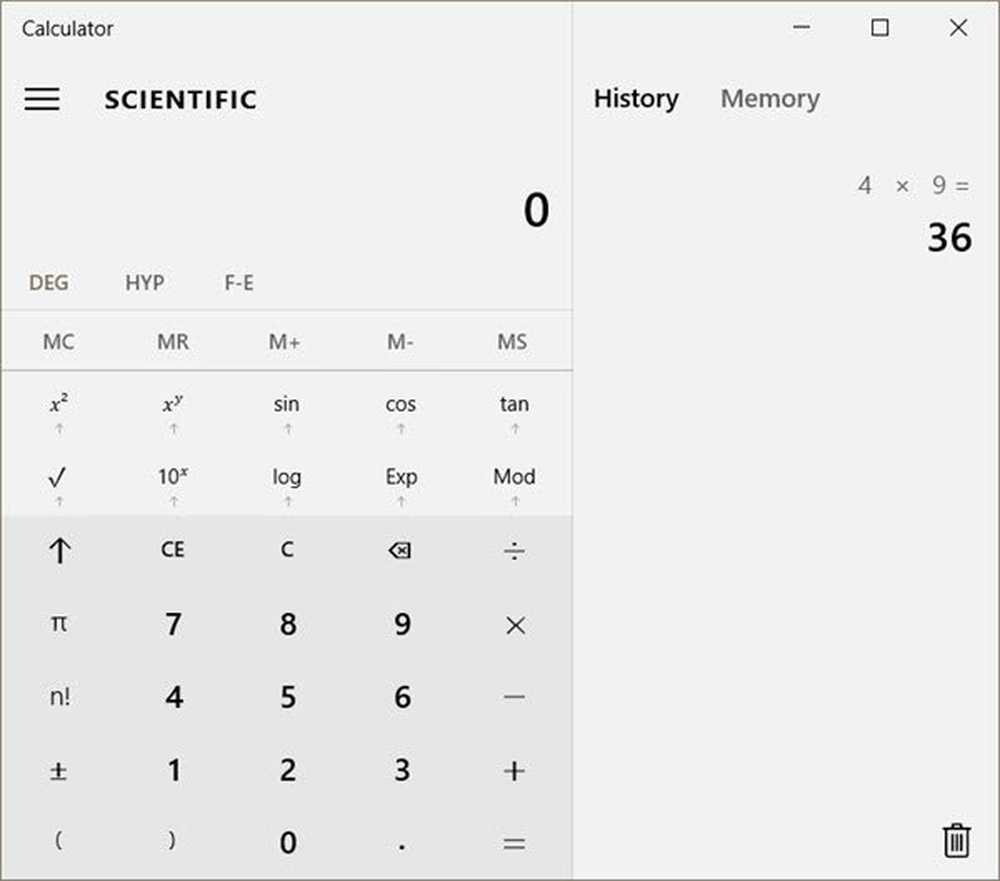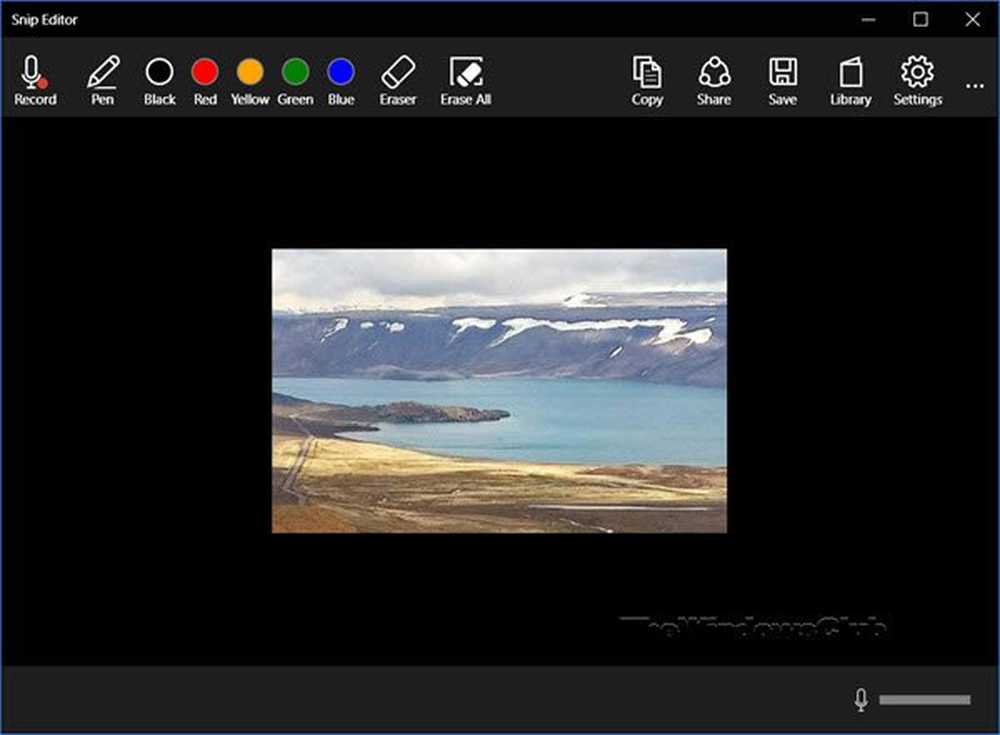Cómo utilizar los nuevos gestos multitáctiles en la actualización de los creadores de Windows 10

Por lo tanto, si está buscando una nueva notebook o 2 en 1, asegúrese de verificar si tiene un Touchpad de precisión compatible con Microsoft. La actualización de los creadores de Windows 10 incluye una serie de mejoras que los usuarios pueden esperar al usar el panel táctil. Por suerte, tengo un dispositivo compatible, así que decidí revisarlos y ver qué hay de nuevo..
Uso de los nuevos gestos táctiles de precisión en la actualización de los creadores de Windows 10
Puede encontrar las nuevas opciones del panel táctil en Inicio> Configuración> Dispositivos> Panel táctil. (La configuración anterior del mouse y el panel táctil se ha dividido en dos categorías separadas). No todos los usuarios verán la configuración del panel táctil de precisión; mi HP Elitebook, por ejemplo, no presenta ninguno de los nuevos gestos o personalizaciones, pero supongo que eso es vida..
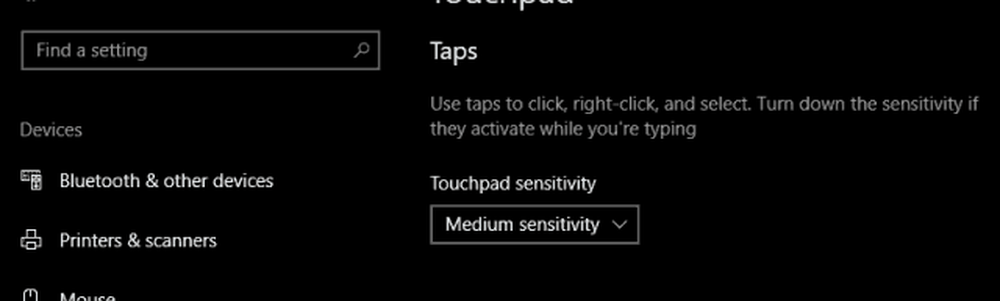
Mi Surface Pro 3, por otro lado, está repleta de nuevas opciones.
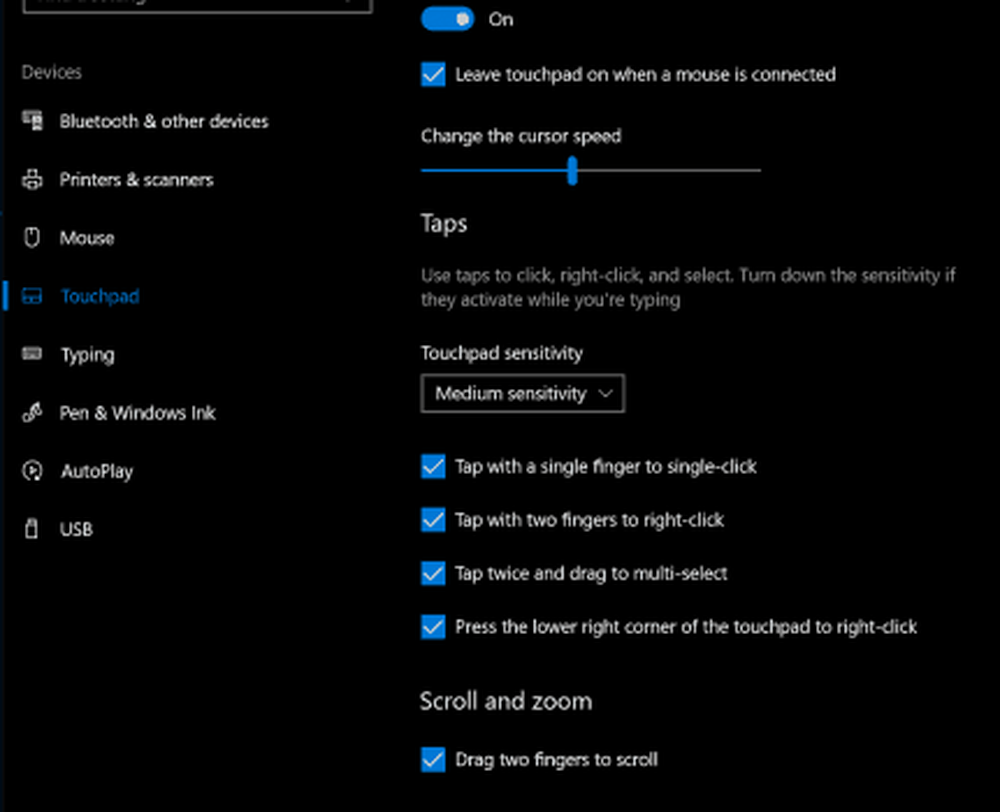
Cuando se usa en un dispositivo como el Surface Pro 3, puede desactivar el panel táctil en la pantalla de Configuración. Las funciones como esta normalmente están disponibles en el hardware mediante un comando de tecla de función, pero ahora puede desactivarlo en el sistema operativo. Esto es excelente si prefiere usar un mouse externo con el dispositivo, evitando clics y selecciones accidentales mientras escribe. Para deshabilitar el panel táctil, desmarque la opción "Dejar el panel táctil encendido cuando el mouse está conectado".
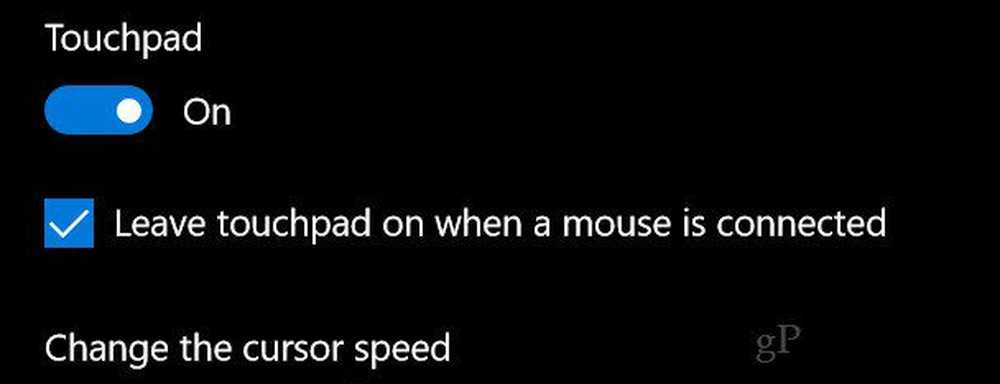
Toques táctiles de precisión de Microsoft
Windows 10 también le permite controlar la sensibilidad y el comportamiento del panel táctil en la sección Taps. Aquí hay una lista de lo que puede hacer con su panel táctil de precisión..
- Toque con un solo dedo para hacer un solo clic
- Toque con dos dedos para hacer clic derecho
- Toque dos veces y arrastre para seleccionar múltiples - Este gesto no tiene ningún sentido para mí y no pude hacerlo funcionar seleccionando íconos o texto
- Presione la esquina inferior derecha del panel táctil para hacer clic derecho
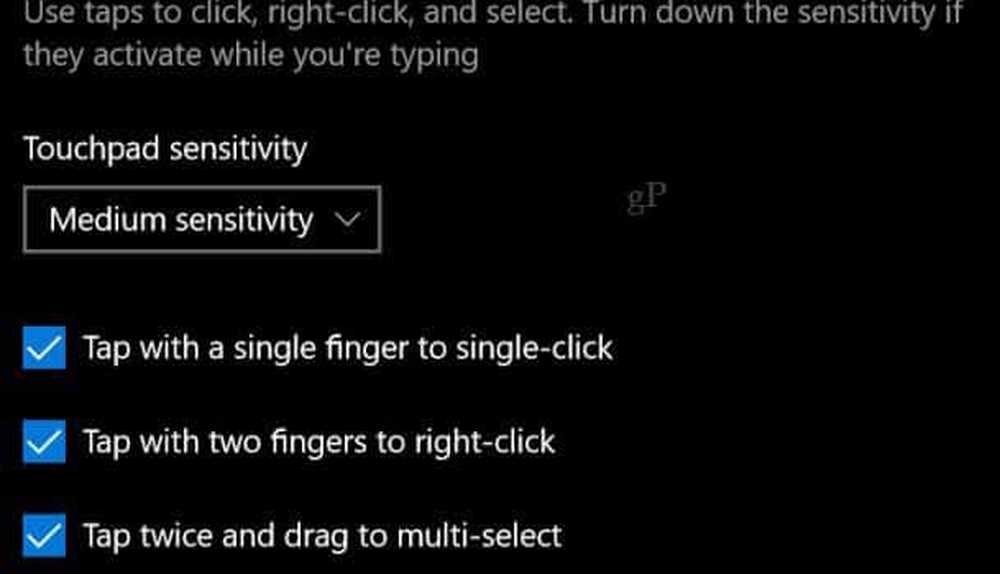
Precisión de desplazamiento del panel táctil y opciones de zoom
También están disponibles controles de gestos adicionales para desplazar con dos dedos y pellizcar para ampliar.
Puede cambiar la dirección de desplazamiento si desea imitar el comportamiento predeterminado en Mac. Hace unos años, los dispositivos de Apple invierten la dirección de desplazamiento en sus trackpads para hacerlo más similar al gesto de desplazamiento que utiliza en una pantalla táctil. Puedes lograr lo mismo con un Touchpad de precisión de Microsoft.
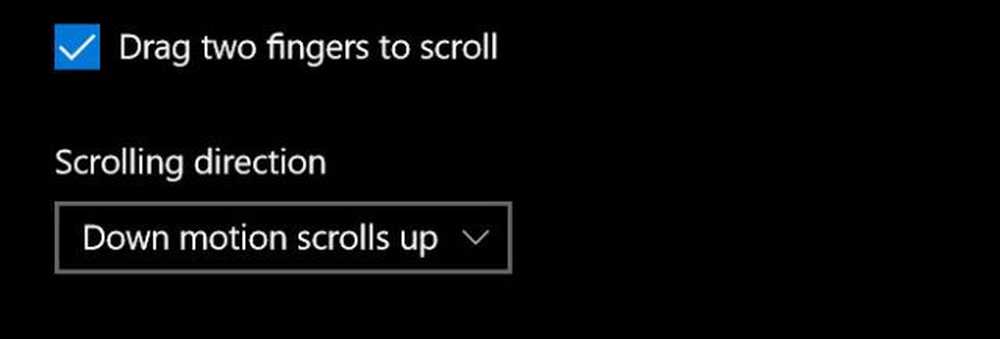
Actualización de los creadores: gestos y toques con tres dedos
Desplácese hacia abajo y encontrará aún más opciones únicas para la Actualización de los creadores. Las nuevas acciones de movimiento de gestos con varios dedos proporcionan una gestión productiva de ventanas y comportamientos multitarea mejorados. Similar al touchpad de un MacBook, esto agrega cierta complejidad; obtendrá el mayor kilometraje de estos gestos si se toma el tiempo para practicarlos hasta que estén arraigados en su memoria muscular. Sin embargo, vale la pena, y los he estado usando regularmente desde que aparecieron por primera vez en las compilaciones de vista previa de la Actualización de los creadores.
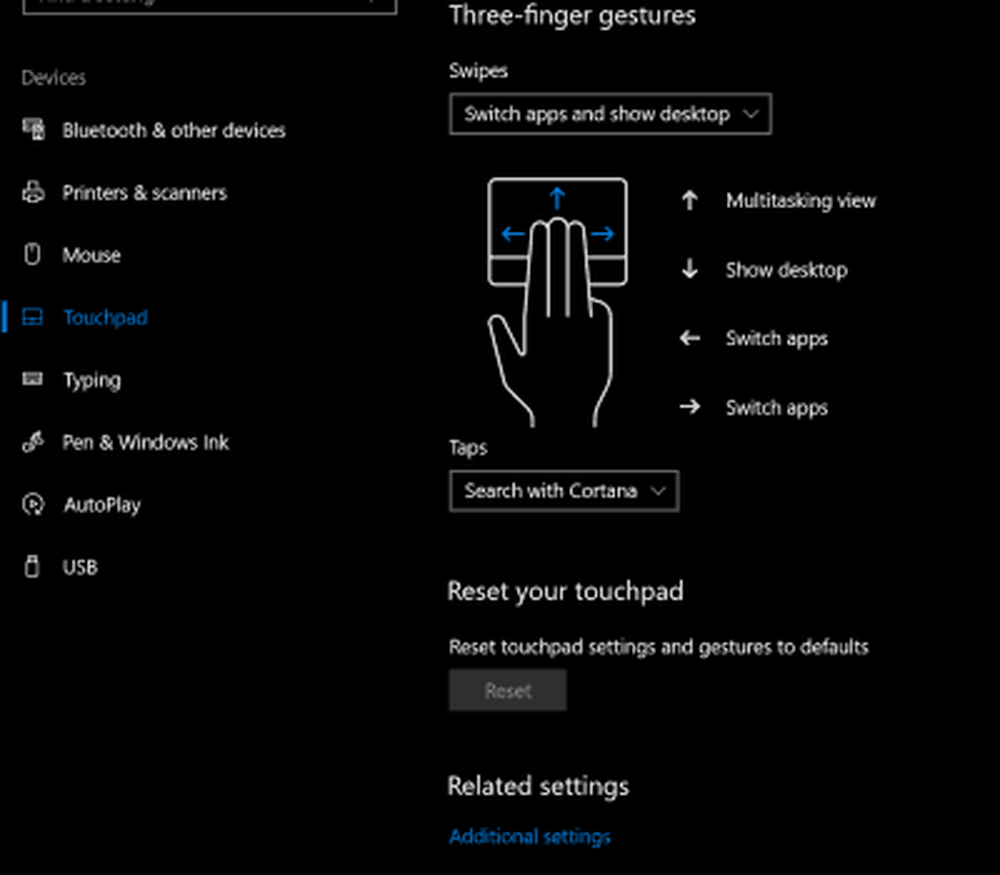
Los usuarios tampoco están limitados por los valores predeterminados; También puede ajustar las acciones de deslizamiento para responder de otras maneras, como cambiar / mostrar escritorios y aplicaciones o cambiar el audio y el volumen.
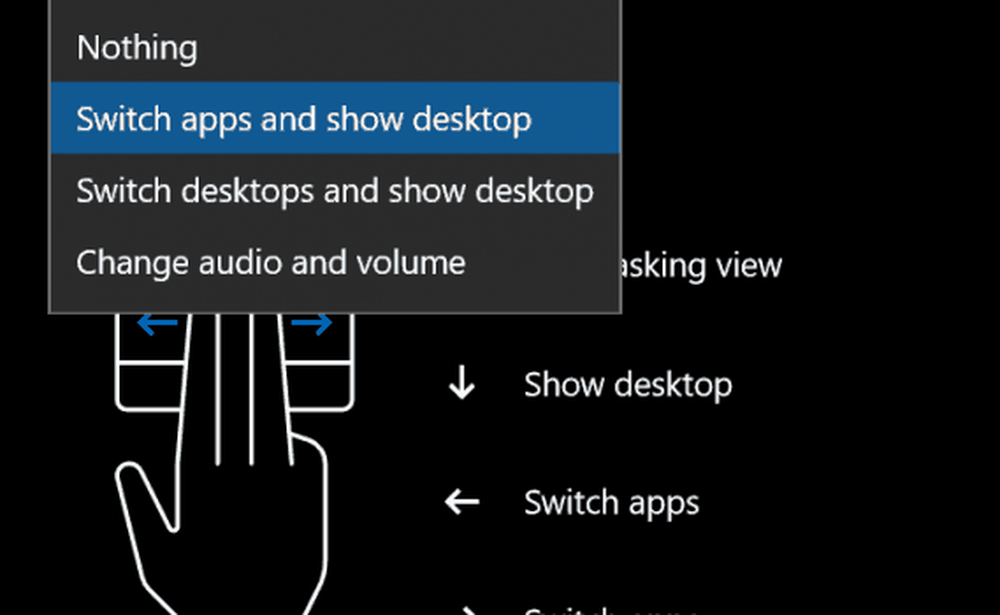
Los tres gestos con los dedos también se pueden usar para comandos específicos, como iniciar Cortana o el Centro de Acción, o puede configurarlo para que funcione como un comando Reproducir / Pausa o con el botón central del mouse.
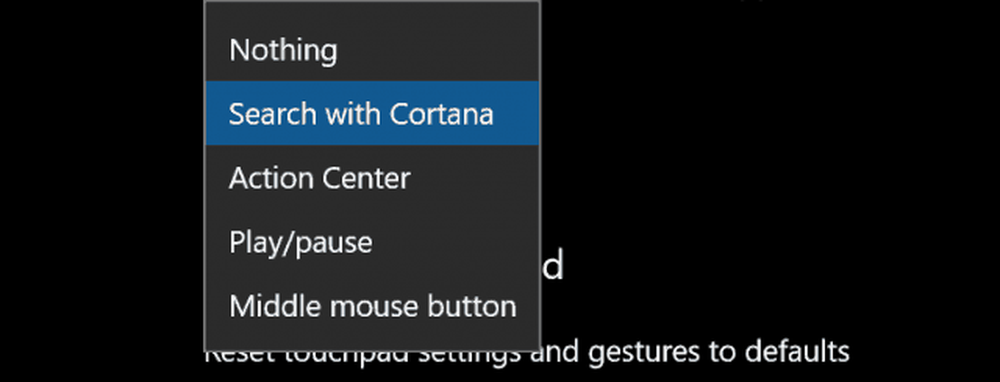
Puede configurar estos gestos para otras tareas desde el Configuración avanzada de gestos enlace debajo Ajustes relacionados.
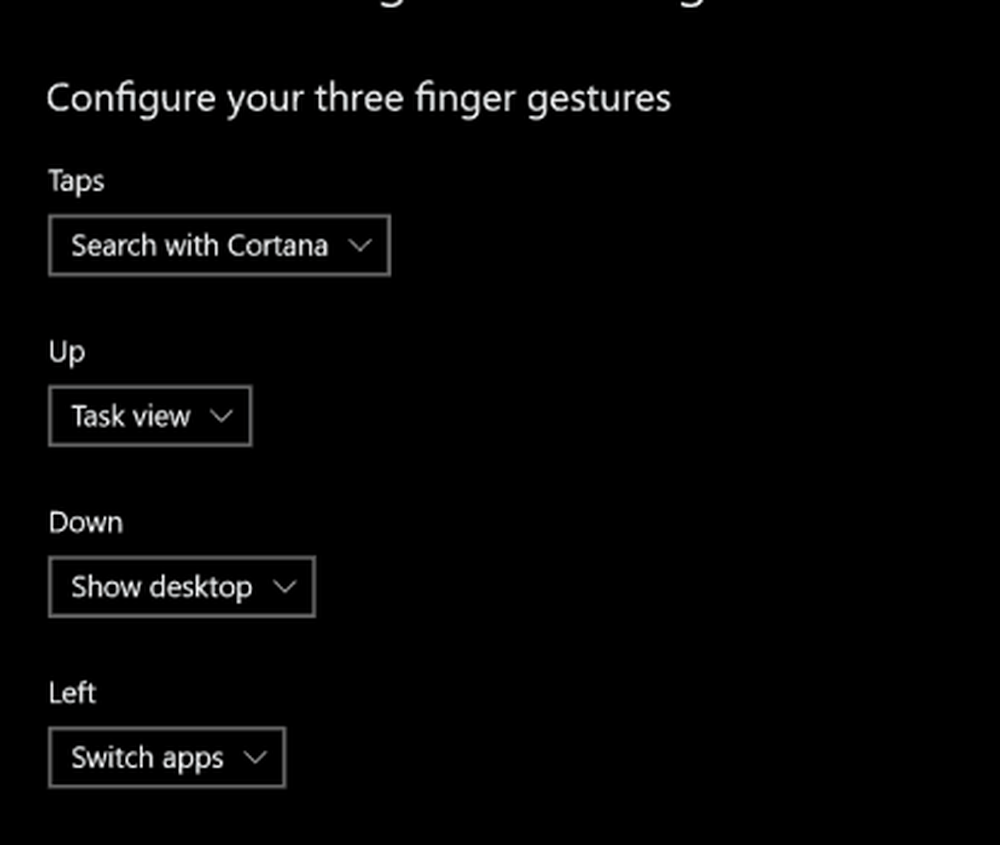
Conclusión
Por lo tanto, es un vistazo a los nuevos gestos del panel táctil en la actualización de los creadores de Windows 10.
Para los usuarios sin un Touchpad de precisión, puede invertir en un mouse de precisión de Microsoft, que brinda acceso a las nuevas acciones de deslizamiento, toques y gestos. Una de las funciones que no probé es el panel táctil virtual en pantalla, que puede usar en un dispositivo de pantalla táctil para manipular una pantalla adjunta. Sin duda, un complemento interesante para los usuarios que utilizan principalmente sus dispositivos en el modo Tableta.
También hay más mejoras de entrada en la Actualización de creadores. Los usuarios pueden personalizar aún más el comportamiento de su lápiz y las mejoras existentes en la pantalla táctil introducidas en la Actualización de Aniversario siguen ahí.
Díganos lo que piensa: ¿Estas nuevas mejoras hacen que esté ansioso por actualizar a la Actualización de creadores??